マザーボードとPCケース解説のTOP
マザーボードとは、パソコンのメインとなる電子回路基板。マザーボードにはCPUやメモリ・グラフィックカードが直挿しされ、ケーブルを通じてHDDや光学ドライブ等と接続されます。マザーボードは自作用パーツとして売られていますが、メーカーパソコンには換装できません。メーカーパソコンでは、マザーボードのBIOSチップとOSの整合性があるため、パソコンメーカーが提供するOSを使っている以上、換装はできないのです。
以下は、自作パーツとしてのマザーボードを解説します。
マザーボードの規格(フォームファクタ)は数種類あり、「ボードサイズや、PCケースに配置するネジ穴位置、電源仕様」などが共通化されています。流通の多いフォームファクタはATXとmicroATXです。
他にはBTX、ITX、Mini-ITX、Nano-ITX、DTX、Mini-DTXなどマイナー規格があり、 ITXはVIAの提唱するフォームファクタでDTXはAMDが提唱しています。メーカーパソコンでは独自タイプがありますが、スロットやコネクタなどの規格は共通です。
フルタワーやミドルタワーなど高さのある大型PCはATXが多く、ミニタワーなど比較的小型なPCではMicroATXが多いです。
インテルの提唱するATX
現在も主流なATXは、1996年にインテルが提唱したフォームファクタ。1997年には拡張スロットを減らして小型したmicroATXを発表。1999年にはさらに約25%小型化したFlexATXを発表。ATX規格と同時にATX電源の規格も策定されています。
ATXのエアーフローを解説します。まず発熱量の高いCPUを直接冷やすために、CPUクーラーが直に取り付けられています。CPUクーラーによって筐体内部に空気を呼び込む作用もあります。そしてパソコン背面に設置された排気ファンによって背面へと熱を持った空気が排気されます。CPUクーラーおよび排気ファンの作用で、自動的に前面から空気を呼び込みますが、高級タイプのPCでは前面に吸気ファンを搭載している場合があります。
さらに冷却効果を求めるなら、ファンの数を増やすことですが、騒音の原因となります。冷却すべきパーツが分散しているので、冷却効率がいいとは言えません。CPUの高クロック化で高い発熱が問題視された2005年ごろには、ATXのエアーフローに改善も見込まれましたが、マルチコア化で高クロックの問題は避けられ、現在まで続行されています。
ATXの後釜予定だったフォームファクタ、BTX(2007年に廃止)
BTXは2003年にインテルが提唱したフォームファクタ。後に小型化したmicroBTXやpicoBTXを発表。ATXとの互換性が無くなる代わりに冷却システムを強化したフォームファクタです。2003年ごろからCPUの高クロック化による発熱問題が課題となり、ATXからBTXへの移行が想定されていました。しかし、高クロック化からマルチコア化へ、そして低消費電力化が進み、BTXの重要性がなくなったので2007年には廃止されています。
BTXのエアーフローを解説します。パソコン本体の前面にCPUクーラーが取り付けられており、前面から吸気されます。(CPUクーラーと吸気ファンの一体化)。このファンは大口径なので、少ない回転数で済み、騒音が抑えられます。BTXのデザイン的特徴として、パソコンの前面に空気を取り込むダクトがあります。
CPUクーラーが取り込んだ空気は一直線に突き進みます。それに沿って冷却すべきパーツが並べられているため、効率よく熱を奪っていきます。背面に到達した空気のほとんどは外へ排出されます。(排気ファンはありません。)背面で一部跳ね返った空気がメモリや拡張カードに当たり、冷却します。
BTXはATXのような排気用ファンがなく、CPUクーラーの一本で効率よく冷却できるので、騒音が抑えられます。しかし、CPUのマルチコア化で省エネかつ低発熱の傾向となり、BTXの必要性がなくなってしまいました。ATXと互換性がないことから、自作ユーザーからは遠ざかられ、2007年には廃止されています。
マザーボードの主要構成
マザーボードの主要構成は、CPUソケット(CPUクーラーの下に隠れている)、メモリスロット、拡張スロット(PCI Express)、チップセット、BIOSのフラッシュROM、コネクタ類ではSATAコネクタ、USBコネクタなどがあります。
マザーボードの基本的構成(チップ、スロット、コネクタ等)をまとめてみました。
 |
チップセットチップセットはCPUとパソコンパーツを中継する半導体チップ。チップセットによってそのパソコンが搭載できるパーツや規格、オンボードで搭載できる端子が決まります。2009年ごろまで見られたCoreマイクロアーキテクチャの時はチップセット2つの搭載でしたが、2009年9月以降のNehalemプラットフォーム以降から1つになりました。 ノースブリッジ サウスブリッジ |
 |
CPUソケットCPUを装着するためのソケット。インテルではLGA775(Core 2 Duo/Quad用)、LGA1366(BloomfieldのCore i7用)、LGA1156(Lynnfield/ClarkdaleのCore i7//i5/i3用) などのソケットがあり、新旧では互換性がありません。ソケットの異なるCPUに交換したければマザーボード自体の交換が必要です。 |
 |
メモリスロットメインメモリを挿しこむスロット。色分けがしてあり、同じメモリ同士を組み合わせるスロットが分かります。組み合わせでないスロット(色の違うスロット)に装着すると、デュアルチャンネルやトリプルチャンネルは有効化されません。 |
 |
拡張スロット(PCI Express)グラフィックカードなどの拡張カードを搭載するためのPCI Expressスロット(※PCIe略される) 。PCI Express×16ではグラフィックカードが搭載され、地デジチューナーカードや端子増設などの拡張カードはPCI Express×1がよく使われます。 |
 |
ATXメインコネクタ電源ユニットと接続するコネクタで、マザーボード用電源です。電源では+12V系が使用され、スタンバイ用電源、メモリやチップセット、拡張スロットの電源供給用となります。 |
 |
ATX12V コネクタ電源ユニットと接続。CPU電源供給のためのコネクタ。 |
 |
SATAコネクタSATAコネクタでは、SATA規格のHDDや光学ドライブをSATAケーブルで接続します。 USBコネクタ写真にある緑とうす紫のコネクタはUSBコネクタ。主に内蔵タイプのメディアカードスロットに接続、またはパソコン前面に装備するUSB端子用になります。エントリーパソコンでは、コネクタが割愛されて内部USBが減らされている場合があります。 |
 |
LEDコネクタ黒いコネクタは、電源ボタンやHDDアクセスランプ用のLEDコネクタ。 |
 |
オーディオコネクタオーディオコネクタは、パソコンの前面に搭載されるマイク端子やヘッドフォン端子につながっています。 SPDIFコネクタマザーボード上にあるSPDIF(光デジタルオーディオ)コネクタは、グラフィックカード用になります。HDMI端子を装備する一部のグラフィックカードでは、音声をマザーボードの内部SP/DIFから拾うタイプがあります。 グラフィックカードの種類によっては、内部SP/DIFが不要なタイプもあります。 |
 |
BIOSのフラッシュROMパーツを制御する基本プログラムこと、BIOSのデータが書き込まれたフラッシュROM。フラッシュROMとは電源を落としてもデータが消えず、書き換えも可能なメモリーです。 |
 |
コイン形電池マザーボードに設置されているコイン形電池。BIOS設定を保持するためのバッテリー。内部時計を動作させる電源にもなっています。 |
 |
オンボード端子マザーボードに直結している端子類は、マザーボードの機能として「オンボード機能」「オンボードの端子」と呼ばれます。マザーボードにない端子は拡張カードによって追加することができます。新規格の端子(インターフェース)が登場したときは、オンボード機能として登場するまで時間がかかるので、早く使いたいユーザーは拡張カードで対応します。 |
 |
コンデンサ別名「蓄電器」や「キャパシタ」ともいい、電気を一時的に蓄電するパーツです。いわゆる小規模な充電池みたいなもので、電源出力のわずかな乱れを調整することができます。 何らかの原因で電源ユニットの出力が落ちたとき、コンデンサに蓄電された電気で補い、出力低下を防ぎます。 種類には一般的な「アルミ電解コンデンサ」と、耐久性があり長寿命の「固体コンデンサ」があります 固体コンデンサが高品質の目安になります。また、アルミ電解コンデンサでは一般的な「85℃品」とワングレード上の「105℃品」があり、105℃品であるのが理想です。 |
パソコンのコンデンサについて詳しく
「安物のコンデンサを使ったパソコンは短命」と言われるくらいなので、コンデンサについて詳しく解説していきます。2002年頃、数多くのパソコンでアルミ電解コンデンサの膨張や液漏れが多発しました。「不良電解コンデンサ問題」と呼ばれる事故です。原因は日本の技術を真似た台湾製によるもので、事故を機に自作ユーザーのコンデンサチェックが厳しくなりました。
マザーボードに限らず、電源ユニットやグラフィックカードなどの電子基板にはコンデンサが取り付けられています。コンデンサは別名「蓄電器」や「キャパシタ」ともいい、電気を一時的に蓄電するパーツです。いわゆる小規模な充電池みたいなもの。この蓄電システムのおかげで、少しぐらいの電源環境の変化には影響を受けません。電源出力のわずかな乱れを調整することができ、何らかの原因で電源ユニットの出力が落ちたときに出力低下を防ぎます。(ノイズを除去する役割を持つ。)
コンデンサの種類には、比較的安価な「アルミ電解コンデンサ」と、耐久性と長寿命が定評の「固体コンデンサ」があります。CPU周りなど温度が上昇しやすい場所には、固体コンデンサが使われます。
アルミ電解コンデンサ
プラスチック・フィルムで覆われ、電極にアルミを利用したのがアルミ電解コンデンサです。電解液が入っているため、経年劣化で容量が減少したり、液漏れ・膨張といった破損リスクがあります。特に熱に弱く、適正温度から+10℃上がるたびに寿命が半分になると言われます。(アレニウスの法則という)
安価で一般的なコンデンサですが、いずれにしても長寿命・耐久性のタイプでありません。耐久温度として85℃品と105℃品があるので、アルミ電解コンデンサを採用しているなら105℃品であれば比較的安心と言えます。
105℃品の場合、105℃環境で2000時間の寿命が公称されています。アレニウスの法則では、10度下がるごとに寿命が2倍になるといわれます。つまり、10度下がって95度環境では寿命4000時間、85度で8000時間、75度で1万6000時間、65度で3万2000時間と計算できます。逆に10度環境温度が上がれば寿命半減なので、115℃環境なら1000時間ですね。
理論上の計算がどこまで通用するのか知りませんが、コンデンサを搭載した電子機器の冷却はしっかりしておきたいものです。CPU周りなど温度の高い場所ではリスクが高いので、アルミ電解コンデンサは使われません。アルミ電解コンデンサよりも耐久性のある固体コンデンサが使われます。
フィルムのところに記載されているので、85℃品か、105℃品かチェックしてみましょう。
固体コンデンサ
電解液の代わりに特殊なプラスチックシートを内蔵したタイプが、固体コンデンサです。電解質が固体なので、経年劣化による容量の減少が少なく、液漏れ・膨張の心配がありません。抵抗が小さいので低発熱という長所があります。ゆえにアルミ電解コンデンサよりも長寿命です。充放電が高速なので安定して電気を供給でき、とくに重要なCPU周りに使われるのが一般的です。
自作用マザーボードや電源ユニットなど、オール固体コンデンサをセールスポイントにしている製品もあります。 安心は安心ですが過剰スペックでしょう。オーバークロックで耐久性を求めない限りは必要性はないと思われます。適材適所で固体コンデンサが使われていれば良しだと思います。
 |
赤色で、「F」があります |
 |
紫色で、シリーズ名が記載されています。この写真だと「SPEC」というシリーズ。 |
 |
水色で、左上には四角いロゴがあります。 |
VRM(Voltage Regulator Module)
VRMというのは、電圧レギュレータモジュールでCPU用の電源安定化回路。VRMはCPUに供給する電流を生成する装置です。マザーボードへ供給された+12Vや+5V電流の一部が、VRMによってCPUの駆動電圧へと生成されます。(+1.5Vほどの電圧)。
VRMの装置数をフェーズ数といいます。フェーズ数が多いほどコンデンサの負担が減り、安定した電流供給ができます。多フェーズになるほどコストが上がってしまいますので、目安として3~4フェーズあれば標準と言われます。DELLパソコンを多々レビューしましたが、低価格モデルでも6フェーズというのを目にします。
マザーボードとPCケース解説の記事
★Alienwareノートの一部モデルに、24%オフ クーポン。★そのほか、17%~23%オフ クーポンの対象モデル多数あり!★8年連続世界シェア1位!DELLモニタがオンライン・クーポンで最大20%オフ!
クーポンコード掲載はこちら ⇒ 【DELL公式】 お買い得情報ページ

★DELL直販合計8万円(税抜)以上購入で、楽天ポイント3,000ポイントプレゼント!★合計15万円(税抜)以上購入なら、楽天ポイント7,500ポイントプレゼント!
※パソ兄さんサイトの経由特典となっており、リンク先の優待専用ページでの手続きが必要になります。(それ以外の注文では対象外) ※予告なく変更または終了する場合があります。
8万円以上購入なら ⇒ 【 3,000ポイント付与の優待専用ページへ招待 】
15万円以上購入なら ⇒ 【 7,500ポイント付与の優待専用ページへ招待 】
※DELLは、「顧客満足度調査 2019-2021年 デスクトップPC部門3年連続1位」 ※出典-日経コンピュータ 2020年9月3日号より
DELL法人モデル(Vostro、Precision、OptiPlex、Latitudeシリーズ)の購入を希望なら、当サイトの「特別なお客様限定クーポン情報」を御覧ください。掲載コンテンツ・ページはこちら!
コンテンツ ⇒DELLパソコンをもっとお得に購入!クーポン情報




